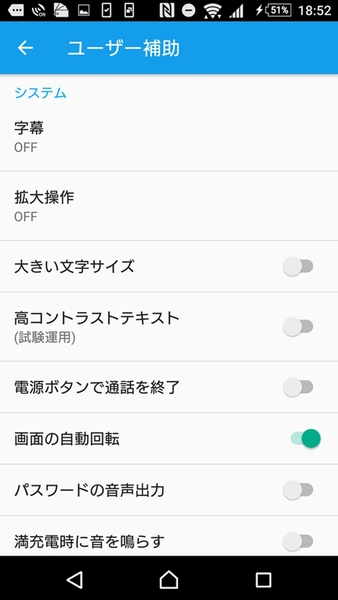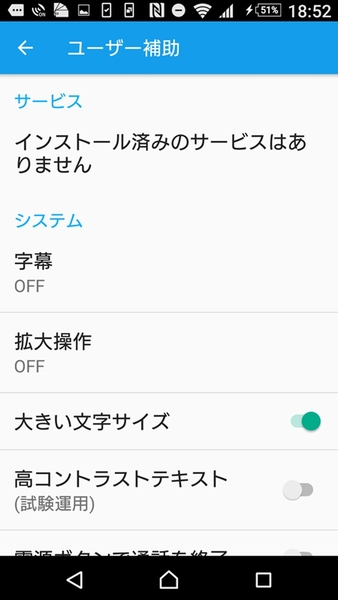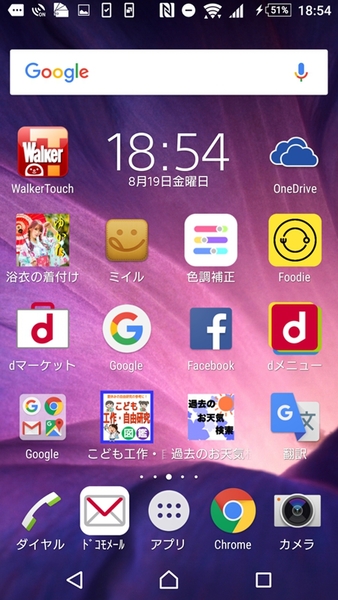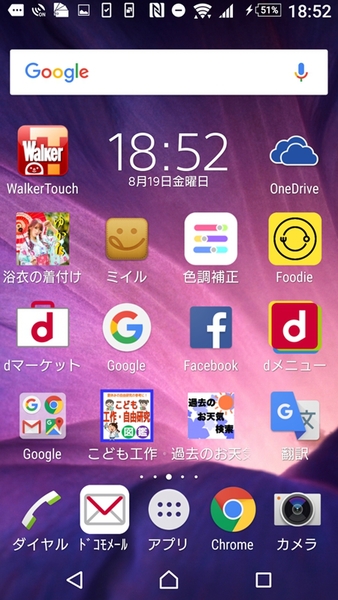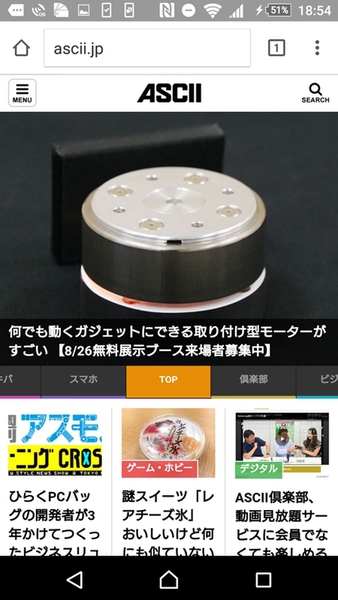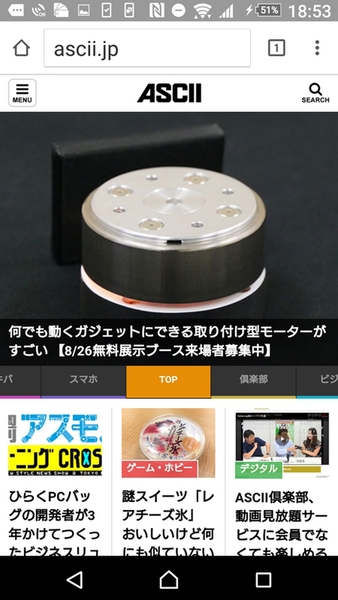最近のXperiaシリーズはディスプレーサイズが5型以上と大型が主流で、表示できるデータも多く、見やすいのもポイントです。ただし文字に関してはあまり変化がなく、解像度が高くなっているため逆に小さい場合も。そのため、文字が小さくて見にくいと困っているユーザーも多いはずです。
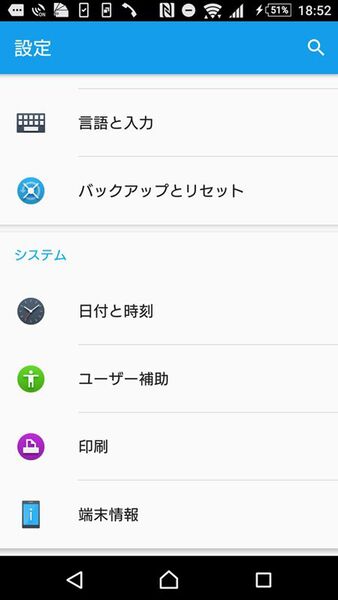
設定アプリのユーザー補助から設定
そこでオススメなのが、画面上の文字やアイコンを大きく表示できる「大きい文字サイズ」機能です。まずは設定アプリを起動させて、“ユーザー補助”へとアクセスします。
あとはユーザー補助にある“大きい文字サイズ”をONにするだけです。ONにした瞬間に設定ページの文字も大きくなっているのがすぐにわかります。文字が大きいため表示できる行数は減っていますが、そのぶん見やすくなっています。
ホーム画面も配置してあるアイコンは同じ大きさですが、その下の文字は大きくなっています。ショートカットなどは同じデザインのアイコンを使用するケースも多いので、文字が多いと間違ってタップせずに済むので便利です。
ウェブブラウザーなどのアプリも、URLを表示するフォーム内の文字も若干ですが大きくなっています。表示するウェブページの文字の大きさは変わらないので、レイアウトが崩れるようなことはありません。
画面の文字が見にくいと感じているユーザーは、「ユーザー補助」をオンにして、どちらが使いやすいかチェックしてみましょう。
※Xperia Z5 Premium SO-03H/Android 6.0で検証しました。
週刊アスキーの最新情報を購読しよう
本記事はアフィリエイトプログラムによる収益を得ている場合があります